Brukerhåndbok for iPhone
- Brukerhåndbok for iPhone
- Nytt i iOS 13
- Støttede iPhone-modeller
-
- Vekk og lås opp
- Juster volumet
- Endre lyder og vibrasjoner
- Få tilgang til funksjoner på låst skjerm
- Åpne apper på Hjem-skjermen
- Ta et skjermbilde eller et skjermopptak
- Bytt eller lås skjermretningen
- Endre bakgrunnsbildet
- Gjør skjermobjekter lettere tilgjengelige
- Søk med iPhone
- Bruk AirDrop til å sende objekter
- Utfør hurtighandlinger
- Bruk og tilpass Kontrollsenter
- Se og organiser dagsoversikten
- Lad og følg med på batteriet
- Lær hva statussymbolene betyr
- Reis med iPhone
-
- Kalkulator
- Kompass
-
- Vis bilder og videoer
- Rediger bilder og videoer
- Rediger Live Photo-bilder
- Rediger bilder i Portrett-modus
- Organiser bilder i albumer
- Søk i Bilder
- Del bilder og videoer
- Vis minner
- Finn personer i Bilder
- Se gjennom bilder etter sted
- Bruk iCloud Bilder
- Del bilder med Delte albumer i iCloud
- Bruk Min bildestrøm
- Importer bilder og videoer
- Skriv ut bilder
- Snarveier
- Aksjer
- Tips
- Været
-
- Introduksjon til CarPlay
- Koble til CarPlay
- Bruk Siri
- Bruk bilens innebygde kontroller
- Få sving-for-sving-veibeskrivelser
- Endre kartvisningen
- Ring
- Spill musikk
- Vis kalenderen din
- Send og motta tekstmeldinger
- Spill av podkaster
- Spill av lydbøker
- Lytt til nyhetssaker
- Styr hjemmet ditt
- Bruk andre apper med CarPlay
- Endre rekkefølgen på symbolene på Hjem-skjermen for CarPlay
- Endre innstillinger i CarPlay
-
-
- starte iPhone på nytt
- Tving iPhone til å starte på nytt
- Oppdater iOS
- Sikkerhetskopier iPhone
- Tilbakestill iPhone-innstillinger til standard
- Gjenopprett alt innhold fra en sikkerhetskopi
- Gjenopprett kjøpte og slettede objekter
- Selg eller gi bort iPhone
- Slett alt innhold og alle innstillinger
- Gjenopprett iPhonen til fabrikkinnstillingene
- Installerer eller fjern konfigurasjonsprofiler
-
- Kom i gang med tilgjengelighetsfunksjoner
-
-
- Slå på og øv på VoiceOver
- Endre innstillingene for VoiceOver
- Lær VoiceOver-bevegelser
- Bruk iPhone med VoiceOver-bevegelser
- Styr VoiceOver med rotoren
- Bruk skjermtastaturet
- Skriv med fingeren
- Bruk VoiceOver med Magic Keyboard
- Skriv punktskrift på skjermen med VoiceOver
- Bruk en leselist
- Tilpass bevegelser og tastatursnarveier
- Bruk VoiceOver med en pekerenhet
- Bruk VoiceOver i apper
- Zoom
- Lupe
- Skjerm og tekststørrelse
- Levende
- Opplest innhold
- Synstolking:
-
-
- Viktig sikkerhetsinformasjon
- Viktig informasjon om håndtering
- Vis informasjon om iPhone
- Vis eller endre innstillinger for mobilnett
- Finn flere ressurser for programvare og service
- Erklæring om oppfyllelse av FCC-krav
- Erklæring om oppfyllelse av ISED Canada-krav
- Ultra Wideband-informasjon
- Informasjon om Klasse 1-laser
- Apple og miljøet
- Om avfallshåndtering og resirkulering
- Copyright
Vis minner i Bilder på iPhone
Bilder-appen ![]() skanner biblioteket automatisk for å opprette samlinger med bilder og videoer som kalles Minner. Minner inkluderer Minne-filmer som redigeres automatisk for deg og inkluderer musikk. Du kan redigere Minner og dele dem med andre. Du kan også opprette en Minne-film fra et album du oppretter.
skanner biblioteket automatisk for å opprette samlinger med bilder og videoer som kalles Minner. Minner inkluderer Minne-filmer som redigeres automatisk for deg og inkluderer musikk. Du kan redigere Minner og dele dem med andre. Du kan også opprette en Minne-film fra et album du oppretter.
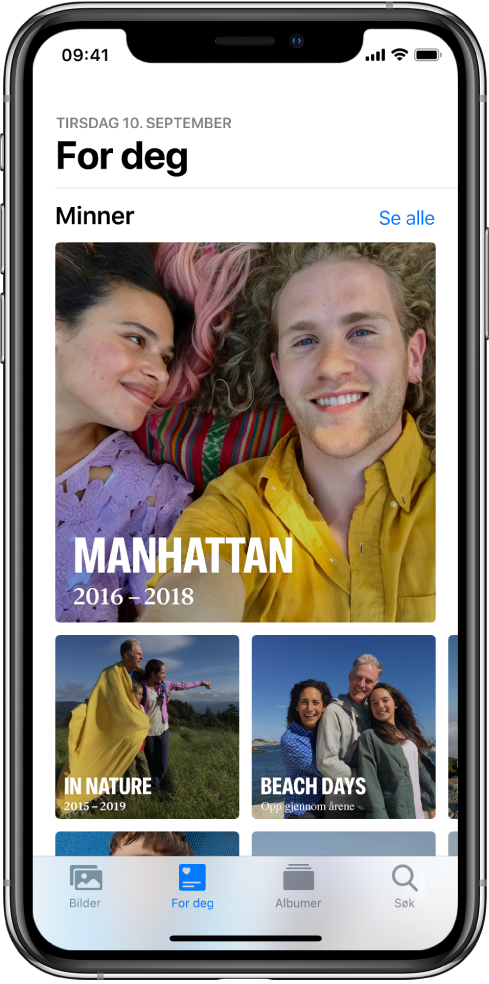
Spill av en Minne-film
Trykk på For deg-fanen, og trykk på et minne.
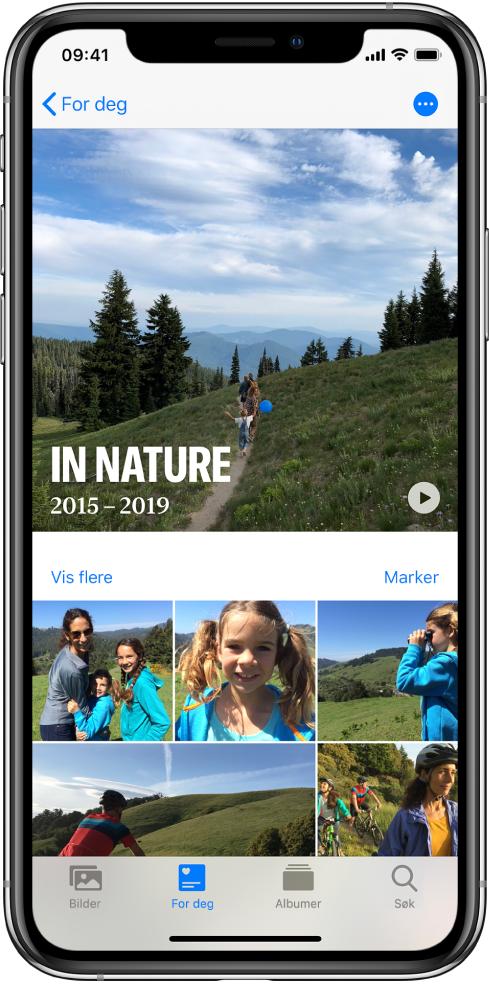
Trykk på Minne-filmen øverst på skjermen for å spille den.
Hvis du vil sette den på pause, trykker du på filmen, og trykker deretter på
 .
.Hvis du vil gå framover eller bakover i filmen, kan du trykke på filmen og deretter skyve bildene nederst på skjermen mot venstre eller høyre.
Hvis du vil se en Minne-film fra en hendelse i Dager eller Måneder, trykker du på ![]() øverst i høyre hjørne, og trykker deretter på Spill av.
øverst i høyre hjørne, og trykker deretter på Spill av.
Rediger en Minne-film
Trykk på skjermen mens en Minne-film spiller av, for å vise tilpasningsvalg.
Du kan gjøre følgende:
Endre stemningen: Sveip til venstre eller høyre gjennom stemningene for å endre musikken og redigeringsstilen.
Endre lengden: Sveip for å endre til kort, middels eller lang, avhengig av antall bilder i minnet.
Tilpass filmen: Trykk på Rediger øverst på skjermen for å legge til eller slette bestemte bilder, endre musikken, redigere tittelen og mer.
Trykk på
 .
.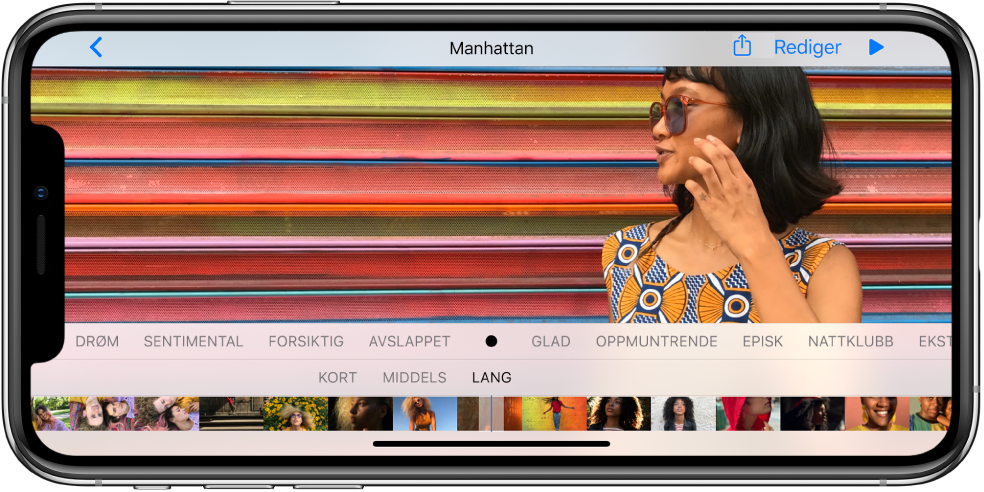
Opprett en Minne-film
Du kan skape en Minne-film fra en hendelse eller en spesifikk dag, i Bilder.
Trykk på Dager eller Måneder i Bilder-fanen.
Trykk på
 , og trykk deretter på Spill av.
, og trykk deretter på Spill av.Trykk på skjermen, og trykk deretter på Rediger mens filmen spilles av
Trykk på OK og legg filmen til i Minner, så kan du gjøre endringer som å legge til eller slette bilder, endre musikken og redigere tittelen.
Trykk på Ferdig.
Slett eller blokker en Minne-film
Trykk på For deg-fanen, og trykk på et minne.
Trykk på
 , og trykk deretter på Slett minne.
, og trykk deretter på Slett minne.
Del en Minne-film
Trykk på For deg-fanen, og trykk deretter på Minnet du vil dele.
Trykk på skjermen mens videoen spilles av, trykk på
 , og velg deretter hvordan du vil dele.
, og velg deretter hvordan du vil dele.
Legg til en Minne-film i Favoritter
Trykk på For deg-fanen, og trykk på et Minne du vil markere som favoritt.
Trykk på
 , og trykk deretter på Legg til i Favorittminner.
, og trykk deretter på Legg til i Favorittminner.
Hvis du vil se favorittminnene dine, trykker du på Vis alle og deretter på Favoritter.
Del bilder fra en Minne-film
Bilder identifiserer personene i et Minne og gjør det enkelt å dele bildene i minnet med dem.
Trykk på For deg-fanen, og trykk deretter på et Minne med bilder du vil dele.
Trykk på Marker, og trykk deretter på alle bildene du vil dele.
Trykk på
 , og velg deretter hvordan du vil dele.
, og velg deretter hvordan du vil dele.Bilder foreslår å dele bildene med personene på bildene. Du kan velge hvem du vil dele med, og legge til andre.